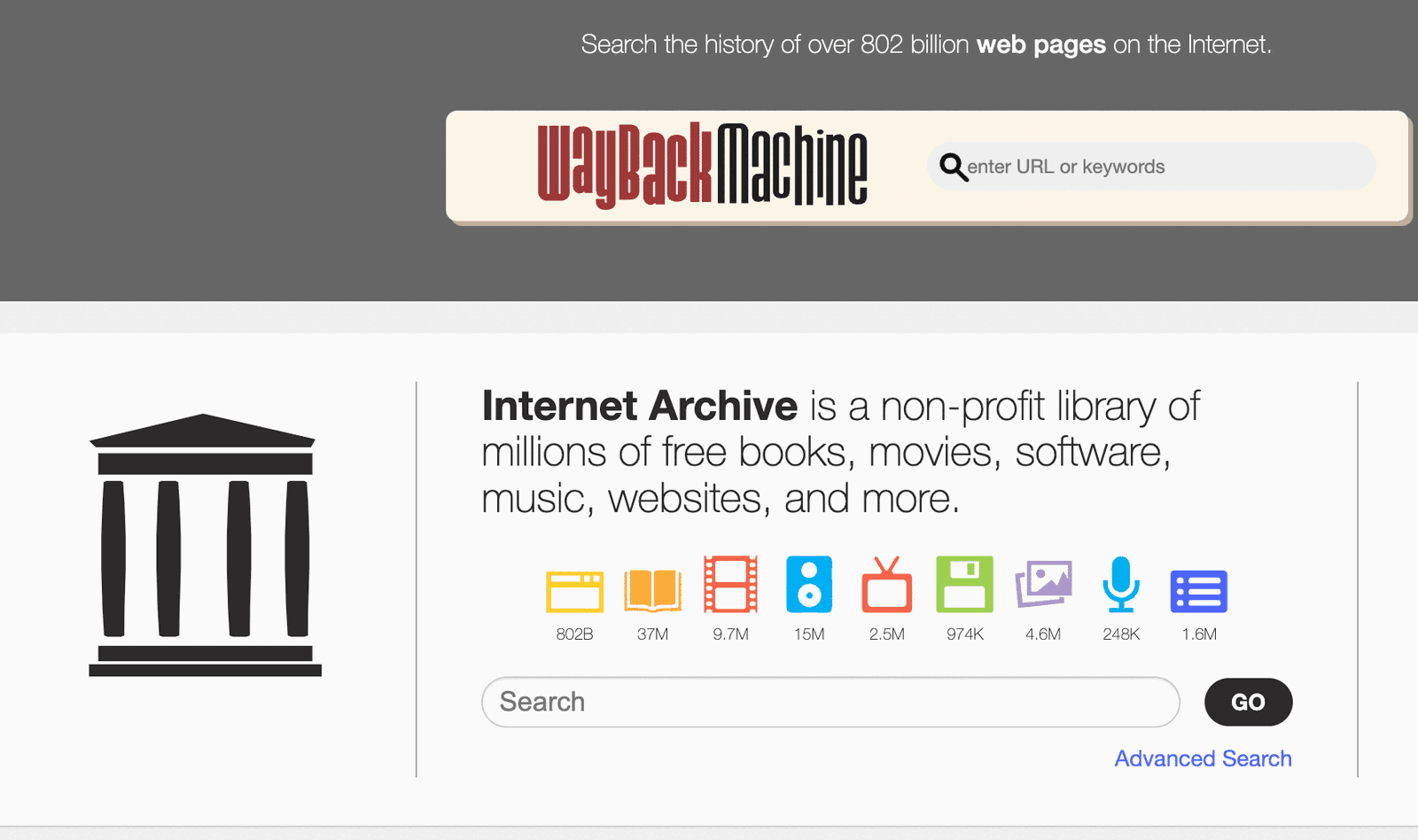
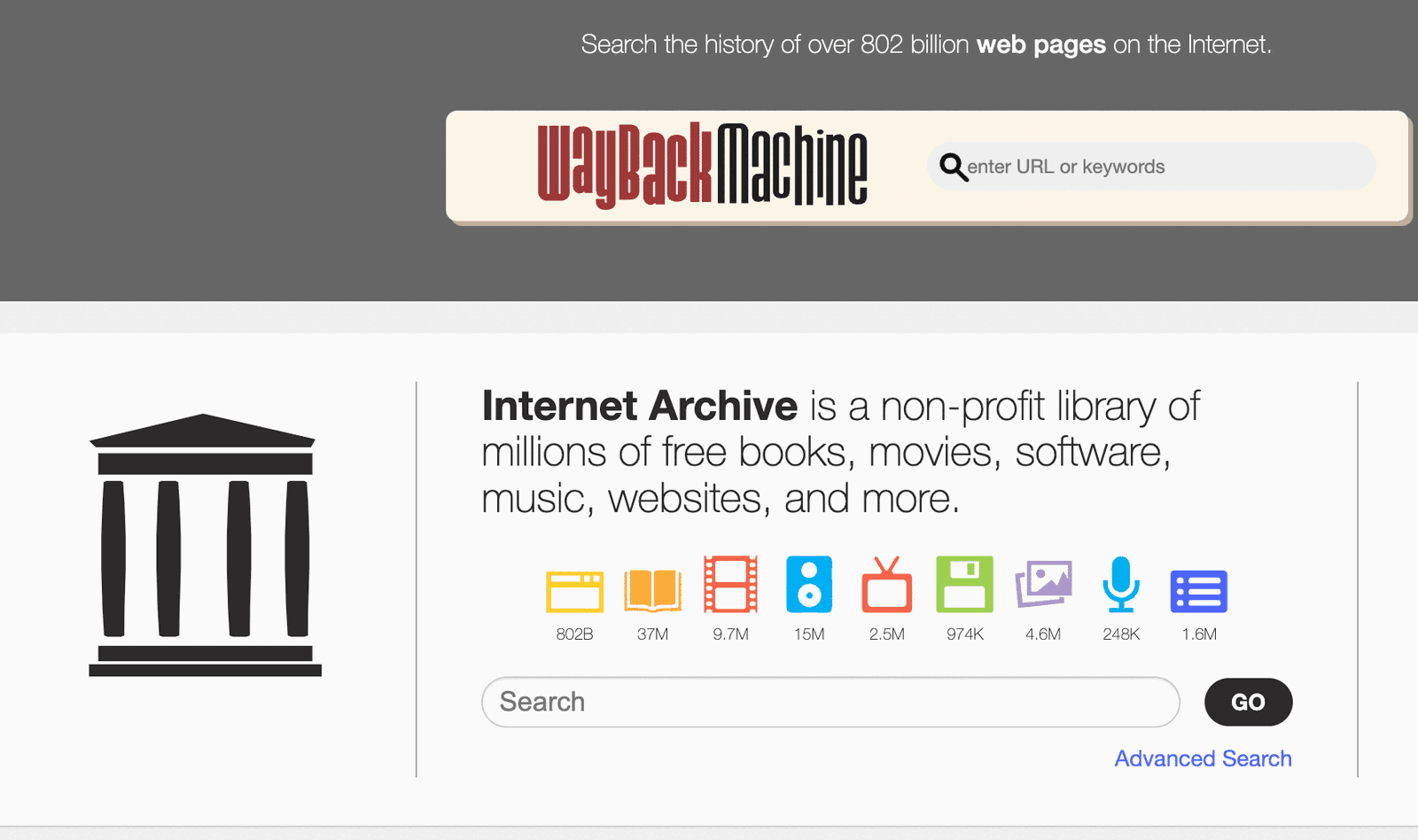
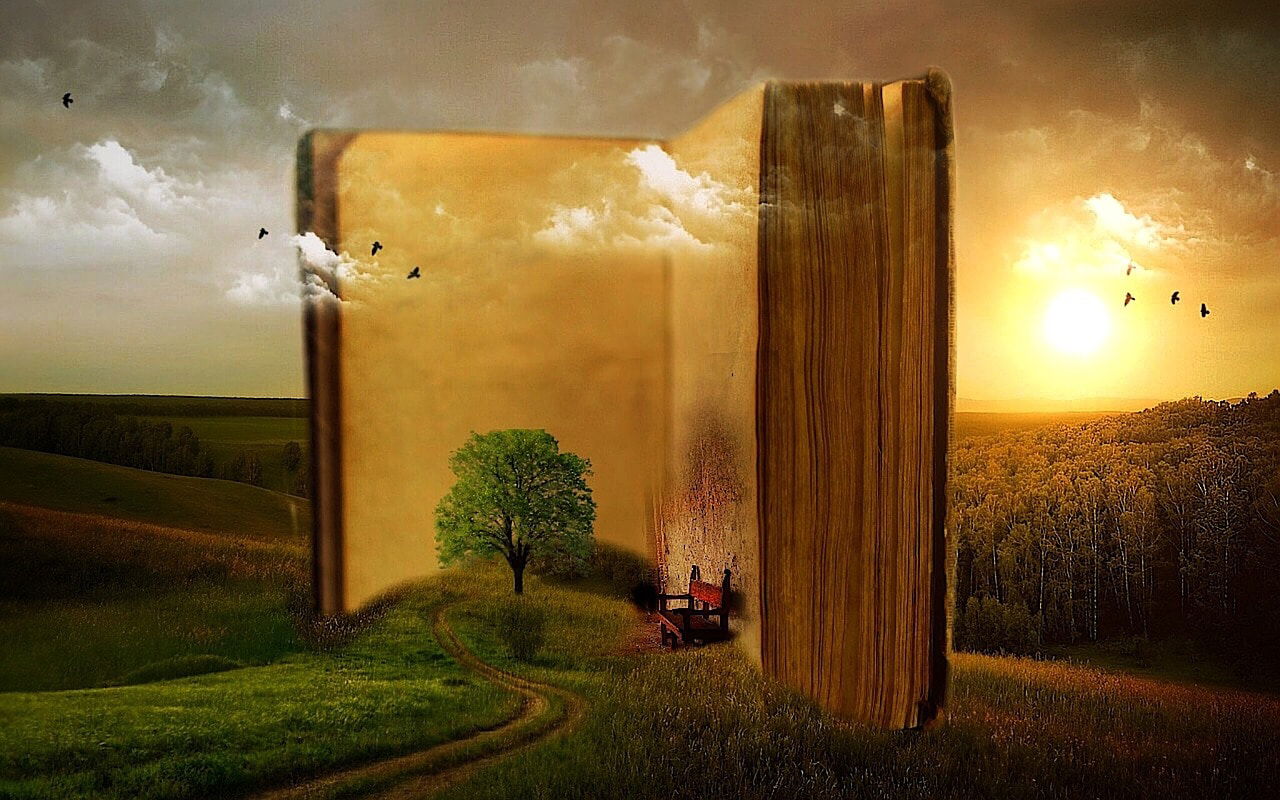
Rücksetzen von eBooks auf Amazon Kindle
Manche Menschen haben nur ein Buch, andere eine ganze Bibliothek. Wenn Sie zur letzten Kategorie gehören und einen Kindle als eBook-Reader einsetzen, dann kennen Sie folgendes Problem: Sie lesen eines Ihrer Bücher noch einmal. Wie gewohnt wechseln Sie dann auf Ihr...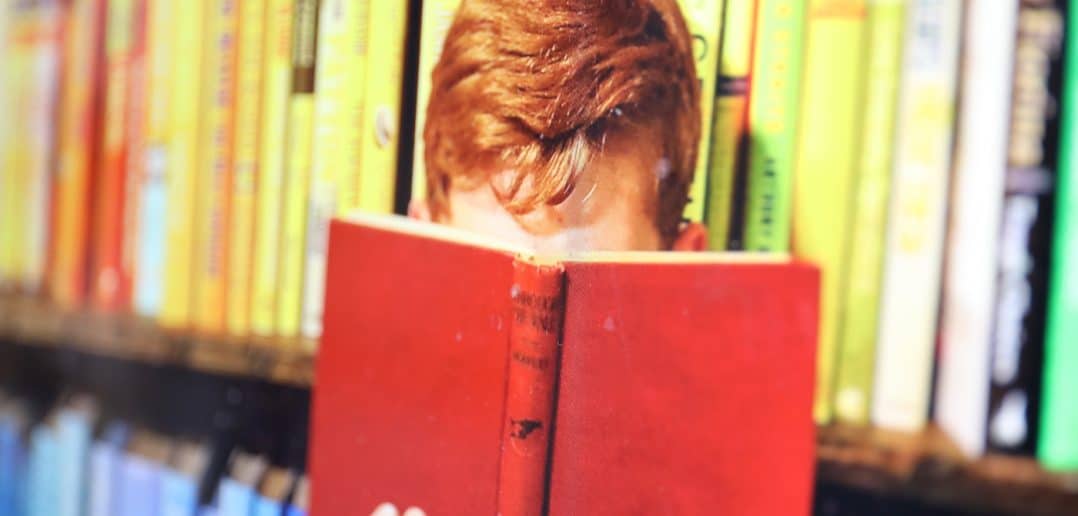
eBooks weg: Die Last des DRM
Microsoft schließt seinen eBook-Bereich im Microsoft Store – und alle jemals gekauften eBooks verschwinden von den Geräten der Kunden. Was mal wieder deutlich macht: Digital Rights Management mutet ehrlichen Kunden einiges zu. Bücher, Musik, Filme, Spiele...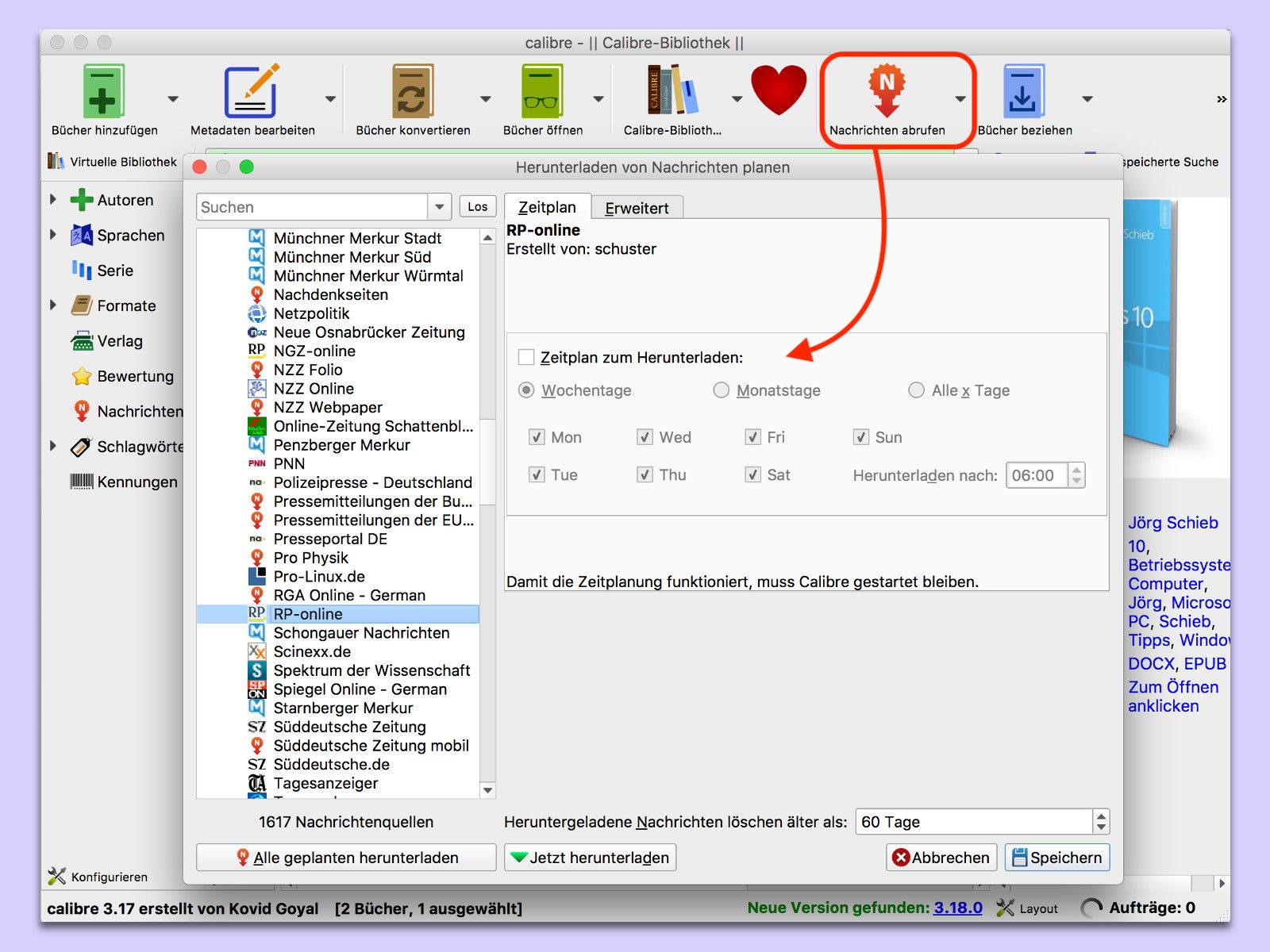
Mit Calibre Nachrichten abrufen
Das eBook-Programm Calibre versteht sich nicht nur auf die Anzeige und Konvertierung von elektronischen Büchern. Weniger bekannt ist: Die kostenlose Software kann auch Nachrichten aus dem Internet herunterladen und zum Lesen anbieten.
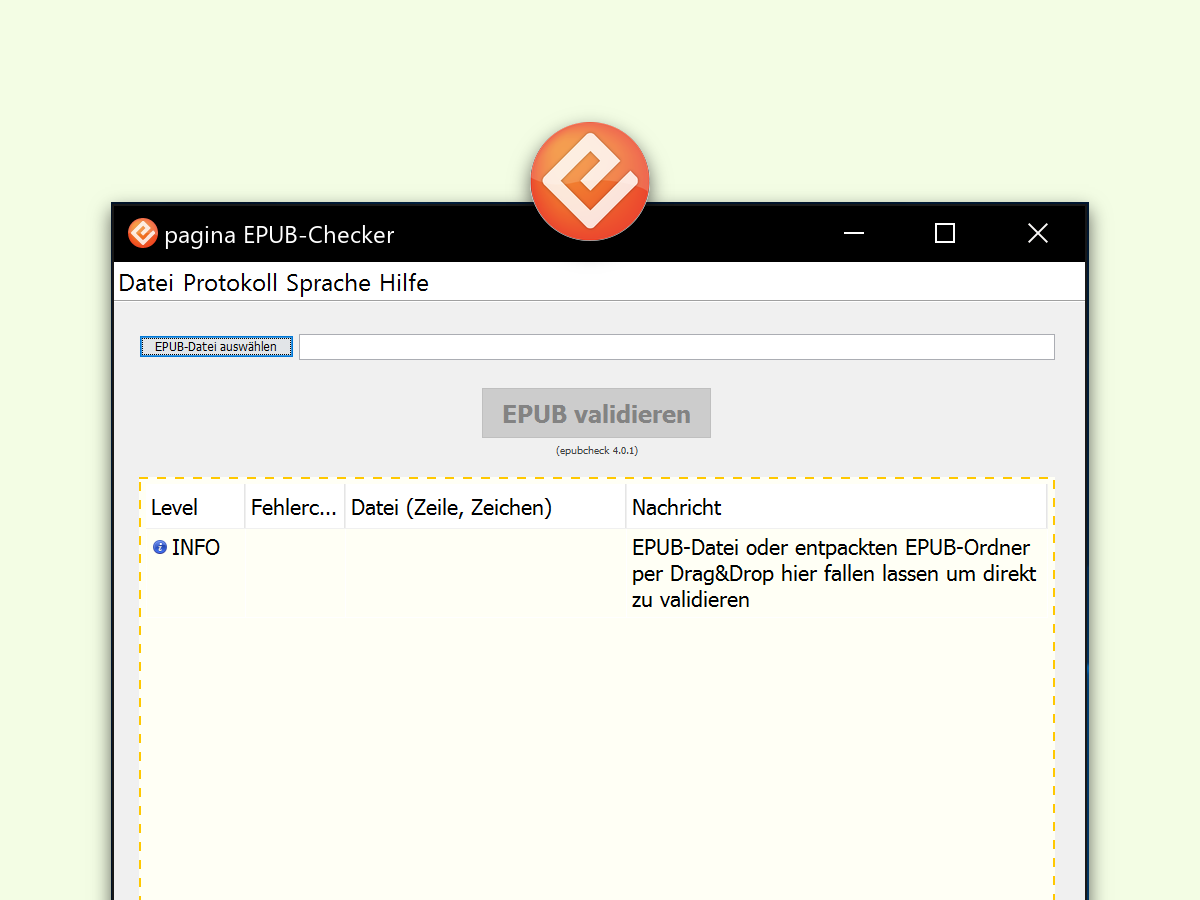
GRATIS-Tool: ePub auf Probleme überprüfen
Wer selbst Bücher schreibt und sie im Internet veröffentlicht, muss sichergehen, dass sie valide, also gültig sind. Denn enthält ein ePub-Dokument Fehler, wird es bei Online-Verlagen abgelehnt. Deswegen sollte man jedes ePub vor dem Hochladen prüfen.
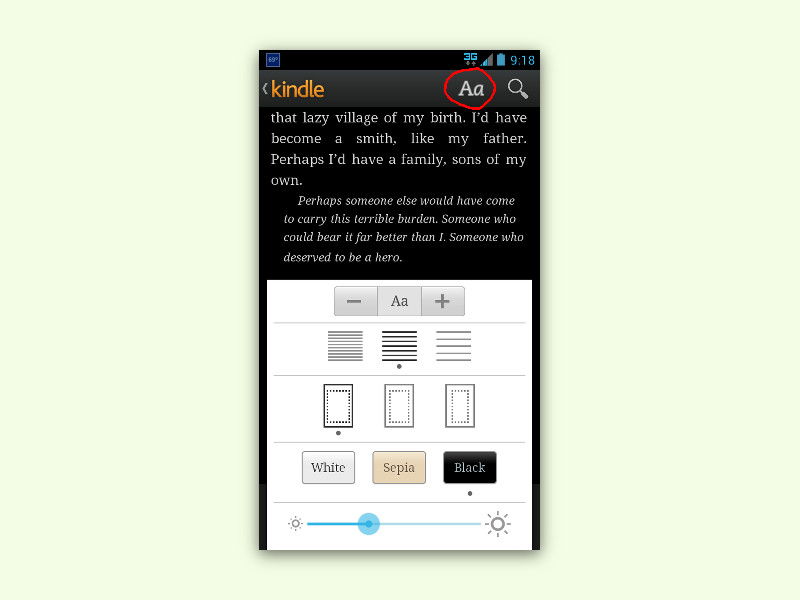
Helligkeit des Bildschirms in der Kindle-App einstellen
Mit der kostenlosen Kindle-App wird jedes Android- und Windows-Tablet sowie das iPad zum elektronischen Lesegerät mit Vollzugriff auf die eigene Amazon-eBook-Sammlung. Allerdings sind die Helligkeits-Einstellungen etwas versteckt. Wir zeigen, wo man sie findet.
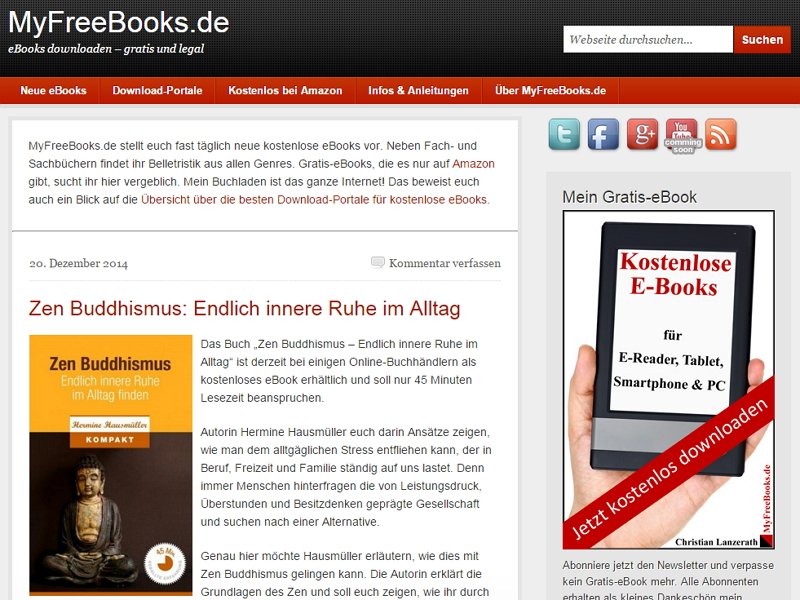
Kostenlose eBooks bei MyFreebooks
Jede Menge Daten über das eigene Leben erfahren und gleichzeitig für die Umwelt sensibilisiert werden: Das gelint einem Projekt der BBC, das große Datenmengen wunderbar veranschaulicht. E-Books haben einige Vorteile: Sie wiegen nichts, man kann sie bequem durchsuchen,...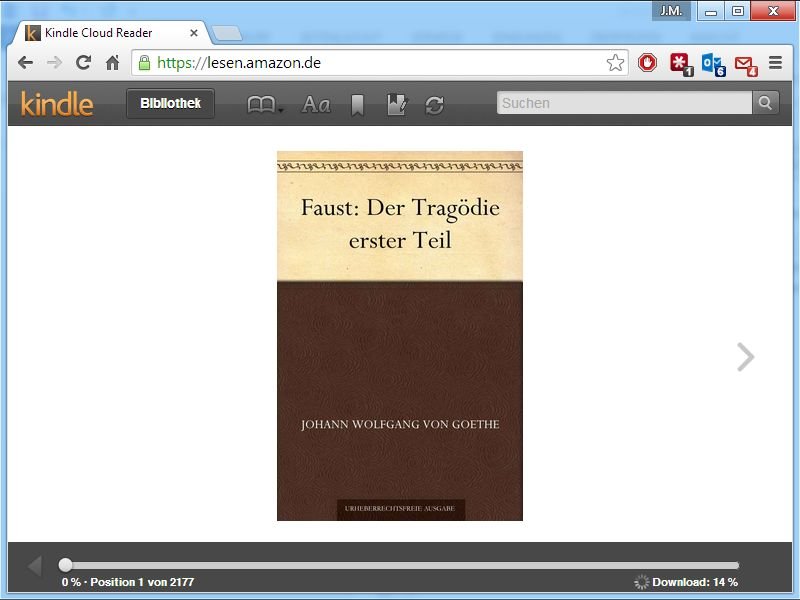
Kindle-Ebooks kostenlos am PC lesen
Ein weit verbreiteter Ebook-Reader ist der Amazon Kindle. Damit lesen Sie digitale Veröffentlichungen, die Sie im hauseigenen Amazon-Store erworben haben. Sie wollen ein gekauftes Ebook auch an Ihrem PC lesen? Das ist kein Problem und ohne Mehrkosten möglich.



